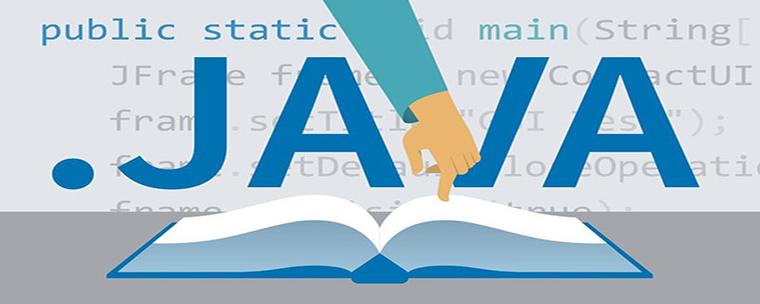
笔者发现,不同虚拟机平台,对安装的情况各不相同。最新版 VMware在安装最新版 Ubuntu系统时会直接进入系统,没有出现安装阶段。而旧板的VMware和Hyper-V会要求选择“试用”或“安装”。本文以ubuntu为例,在这里统一给出教程。
你也可以选择 直接下载懒人包 进行使用(免配置,直接使用)
懒人包已经完成了(五)中所有优化,具体配置如下:
用户名:UNKNOWN_USER
登录密码:MayTheForceBeWithYou
懒人包下载链接(百度云) 提取码:nbfj
解压懒人包,打开VMware软件
选择“打开虚拟机”
选择懒人包中名为Ubuntu.vmx的文件
选择“我已移动该虚拟机”
输入用户名密码即可正常使用
(可能需要调整分辨率,请参照第五篇-更改分辨率/安装VMware Tools进行调整)
(追加:忘记改时区了,请参照第五篇-更改时区进行调整)
点击右上角开机选项,选择
当前用户->账号设置
在这里可以修改用户名、密码,选择“解锁”可以添加用户
初始安装界面是酱婶儿的:
选择中文,并安装Ubuntu
选择下载时更新,第二个选项可自行选择。
选择“清除整个磁盘并安装Ubuntu”
注意:这里的“清除整个磁盘”意味着将你分配给虚拟机的磁盘清空,而不是指清空你电脑的磁盘。可以放心选择
同样,这里执行格式化的,也是分配给虚拟机的磁盘。放心更改即可。
设置计算机名、用户名、密码
执行安装即可
(格式化过程耗时可能比较长,要删不少东西,耐心等一会就好)
原因:开机过程中瞎点鼠标导致输入进虚拟机的情况
(开机时有一段时间没光标)or(输入进虚拟机但屏幕切出去了)
解决方案:Ctrl+Alt,将输入改出到母系统即可
本文发布于:2024-02-02 01:56:34,感谢您对本站的认可!
本文链接:https://www.4u4v.net/it/170681391840668.html
版权声明:本站内容均来自互联网,仅供演示用,请勿用于商业和其他非法用途。如果侵犯了您的权益请与我们联系,我们将在24小时内删除。
| 留言与评论(共有 0 条评论) |